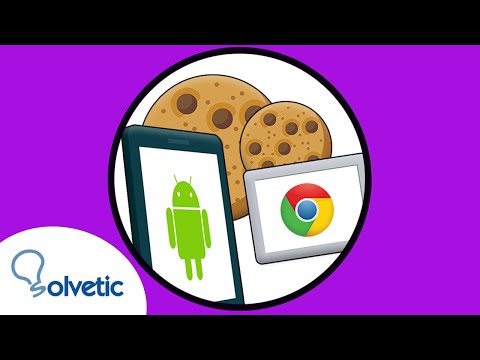¿Quieres transmitir un juego que estás jugando con tu audiencia? Este wikiHow te enseñará cómo transmitir en vivo tu PS4 en Twitch. Primero, necesitará una cuenta de Twitch, luego configure la autenticación de dos factores y finalmente transmita su juego.
Pasos

Paso 1. Configure una cuenta de Twitch (si no tiene una) y vincúlela a su PlayStation
Abre el Ajustes menú navegando hacia arriba desde la pantalla de inicio.
- Encontrarás Enlace con otros servicios en el Administración de cuentas menú.
- Inicie sesión en su cuenta de Twitch o cree una.

Paso 2. Configure la autenticación de dos factores en Twitch
Vaya a https://link.twitch.tv/mySecurity, inicie sesión si se le solicita, luego haga clic en Configurar la autenticación de dos factores.
- Hacer clic Habilitar 2FA, ingrese un número de teléfono en el que confíe (uno en el que podrá obtener de manera confiable los códigos de seguridad que se envían en un mensaje de texto), haga clic en Continuar y luego ingrese el código de verificación de 7 dígitos enviado desde Twitch a su teléfono para fines de verificación.
- Use una aplicación de autenticación en su teléfono móvil (como Authy o Google Authenticator) para escanear el código QR que se muestra en su pantalla, luego ingrese el código que se muestra en la pantalla una vez que se haya completado el escaneo del código QR.
- Después de estos pasos, debería recibir un correo electrónico de Twitch indicando que su cuenta está habilitada para 2FA.

Paso 3. Presione el botón "COMPARTIR" en su controlador
Está a la izquierda del panel táctil y mostrará una lista de opciones para compartir, que incluyen compartir una captura de pantalla o la música que se reproduce en segundo plano.

Paso 4. Selecciona Transmitir juego. y elige Contracción nerviosa.
Podrá ajustar algunas configuraciones, como el micrófono, la cámara PS y la pantalla de comentarios, antes de continuar.
Para cambiar estas configuraciones mientras está en vivo, presione el botón Opciones en su controlador

Paso 5. Seleccione Iniciar transmisión
Cuando haya terminado de transmitir, presione el botón Compartir en su control remoto nuevamente y seleccione Detener la transmisión.